トップ
 描き方
描き方
 水面のフリー素材と描き方
水面のフリー素材と描き方
IlustFreeTrial―イラストのフリー素材&ソフト試行方法
トップ
 描き方
描き方
 水面のフリー素材と描き方
水面のフリー素材と描き方
水面のフリー素材(デジタル)を公開しています。無料でご利用いただけます。また水面の簡単な描き方(Photoshop)についてもまとめていますので参考にしてください。
この記事の目次です。
1. 水面のイラストのフリー素材
2. 水面の写真のフリー素材
3. 基礎編―水面イラストの描き方(Photoshopでの水面の作り方)
4. 応用編―水面イラストの描き方(Photoshopでの海面・ビーチの作り方)
水面のイラスト素材です。 フリー素材(デジタル)ですので、無料でご利用いただけます。 画像をクリックすると大きな画像が見れます。
地元千葉県の名所(養老渓谷、鋸山)の水面(川面、海面)の写真をとってきました。 フリー素材(デジタル)ですので、無料でご利用いただけます。 画像をクリックすると大きな画像が見れます。
Photoshopで簡単に水面のイラストが描画できます。
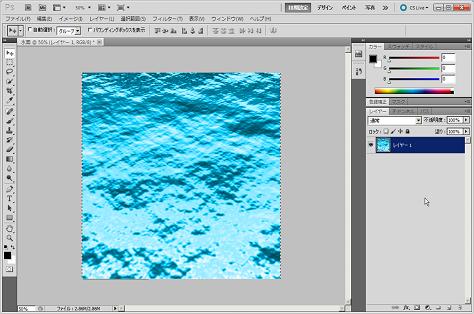
新規画像(8bitを選ぶ)を作成します。
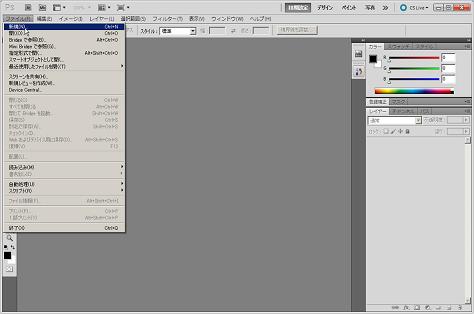

フィルター→描画→雲模様1を選択します。
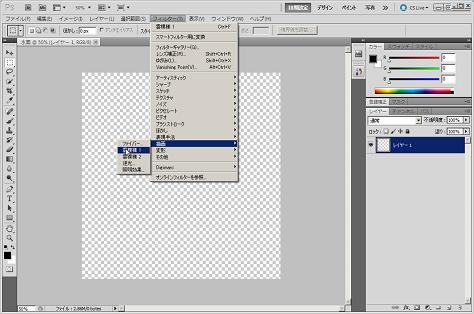
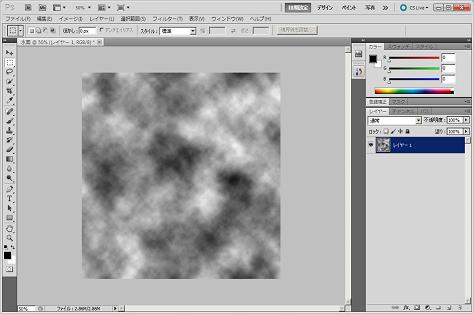
フィルター→スケッチ→浅浮き彫りで、詳細と滑らかさを調整します。
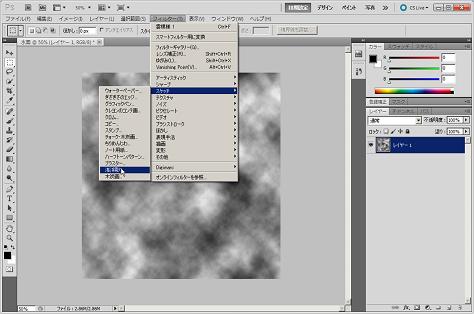
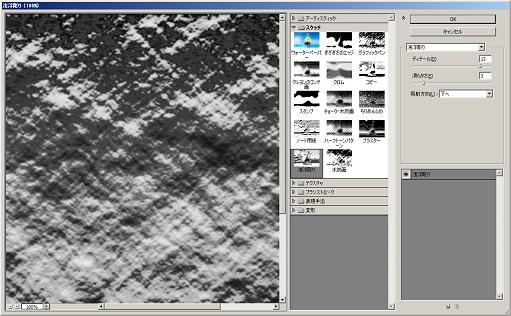
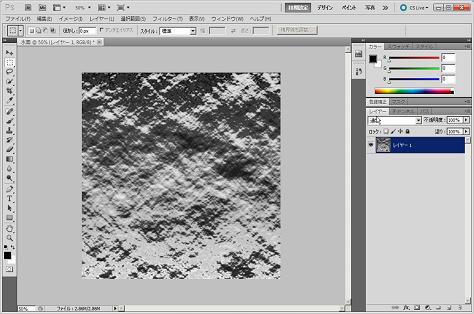
イメージ→色調補正→色合い・彩度より、色を設定します。
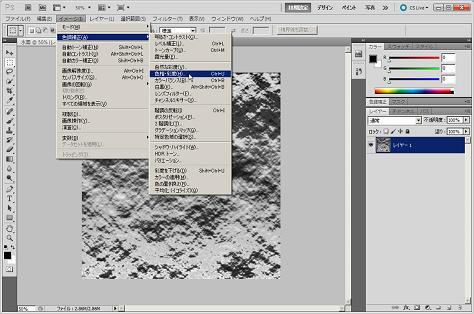

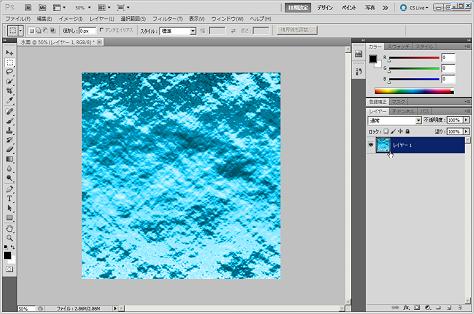
全体を選択して、編集→変形→自由な形により台形を作成します。 後は、適当に切り抜いて大きさを調整すれば完成です。
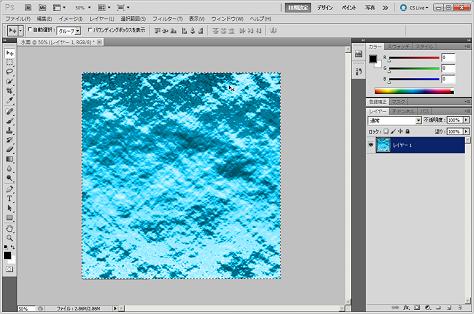
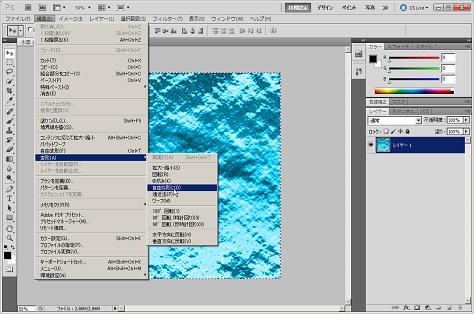
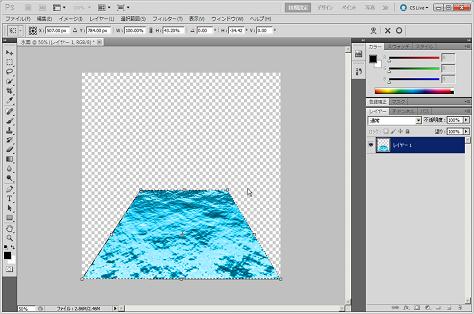

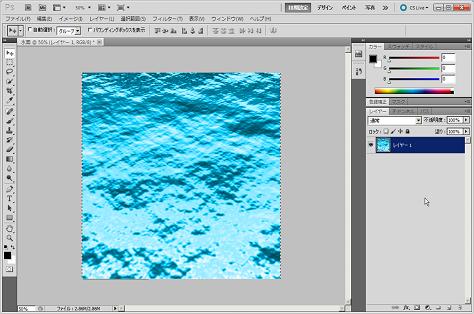
Photoshopで簡単に海面・ビーチのイラストが描画できます。
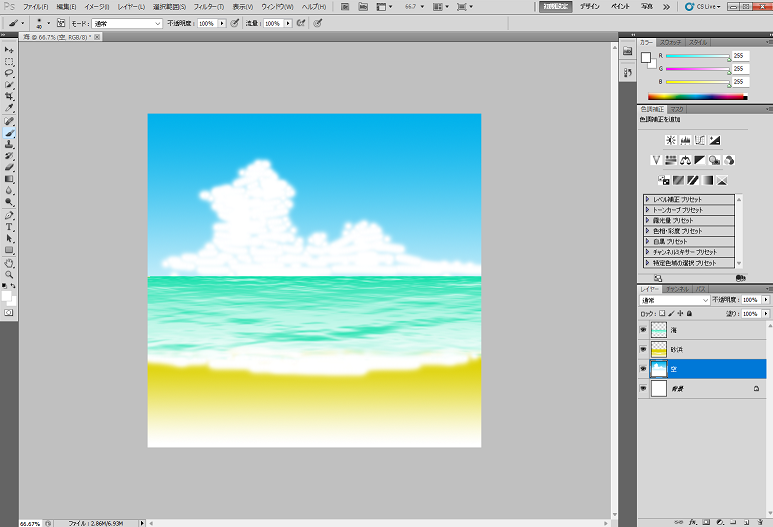
新規画像を作成します。
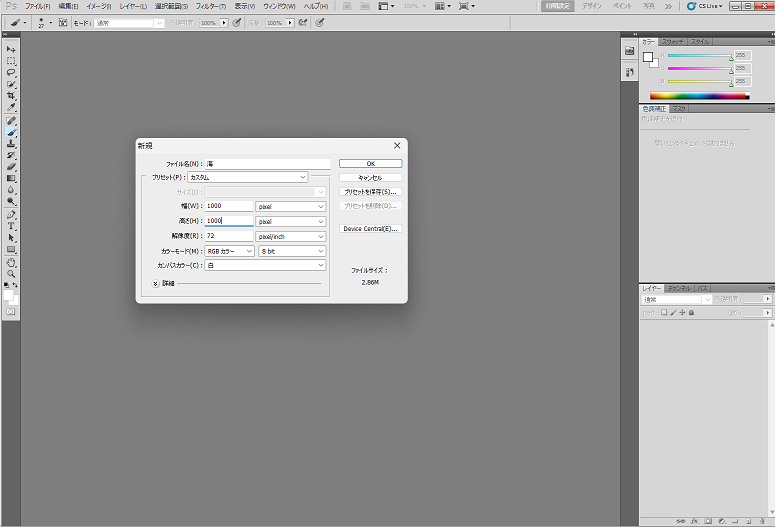
空のレイヤーを作成して、水色を選択したあとにグラデーションツールを選択して空を作ります。
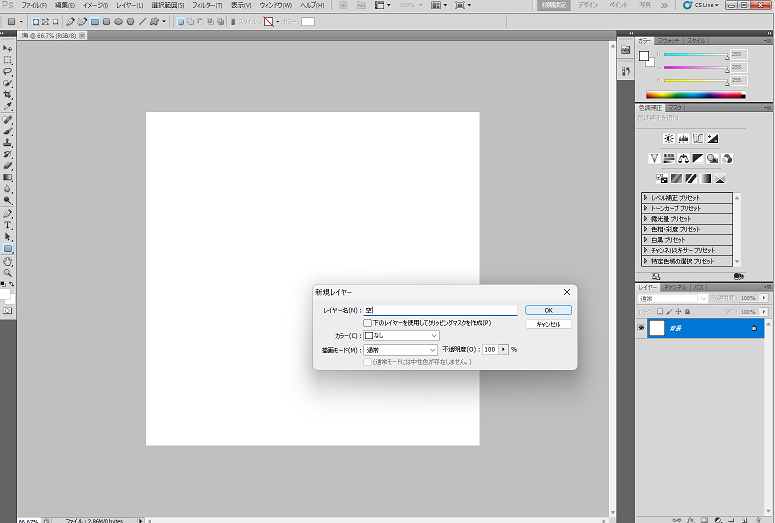
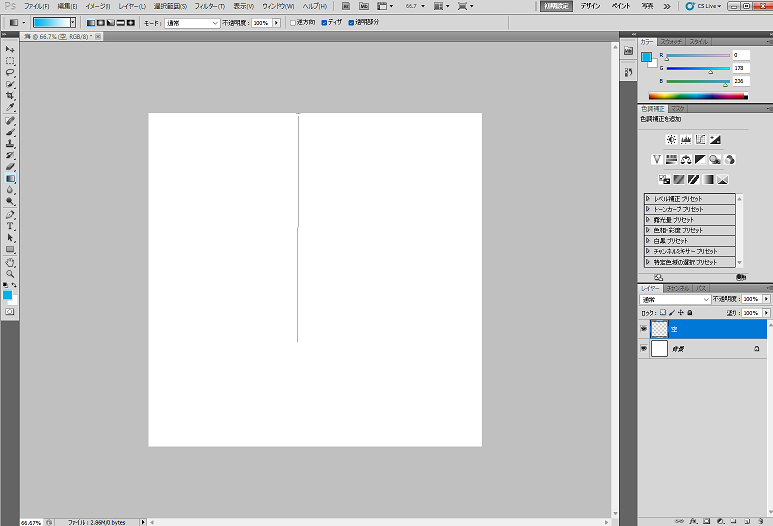
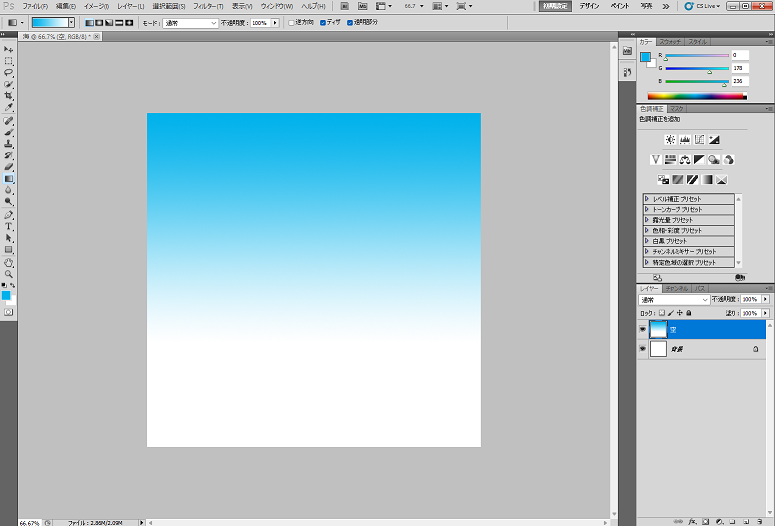
砂浜のレイヤーを作成して、砂色を選択したあとにグラデーションツールを選択して砂浜を作ります。
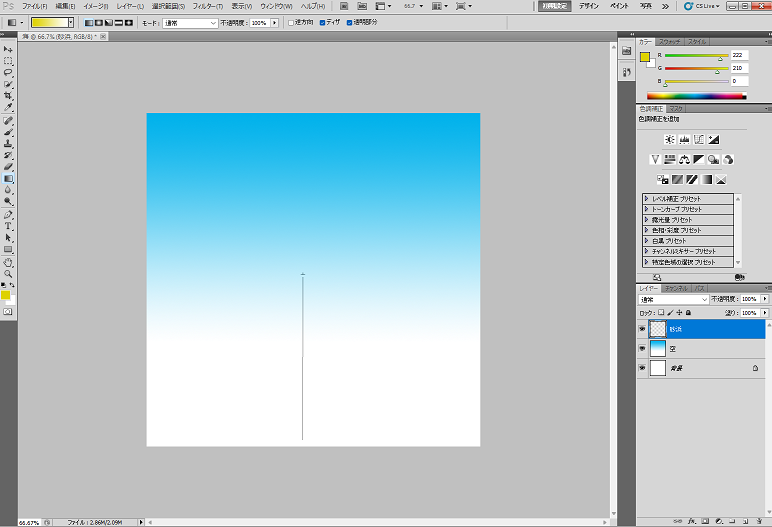

編集→変形→自由な形で砂浜のサイズを下半分にします。
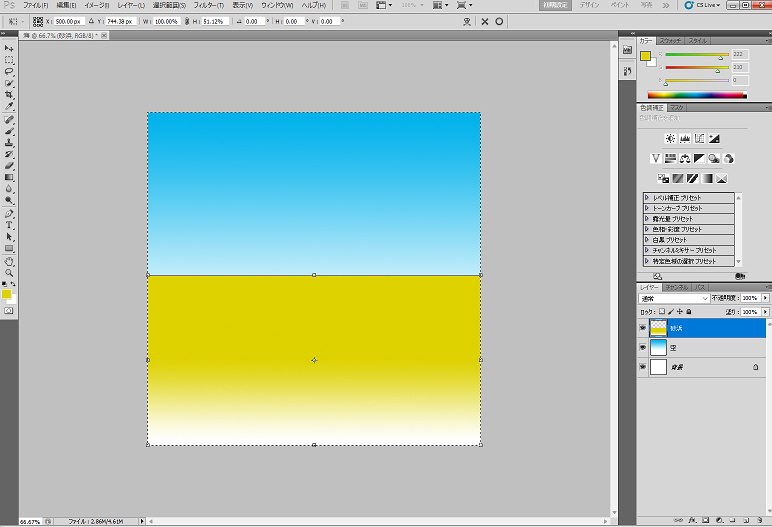
海のレイヤーを作成して、エメラルドグリーンを選択したあとにフィルター→描画→雲模様1を選択します。
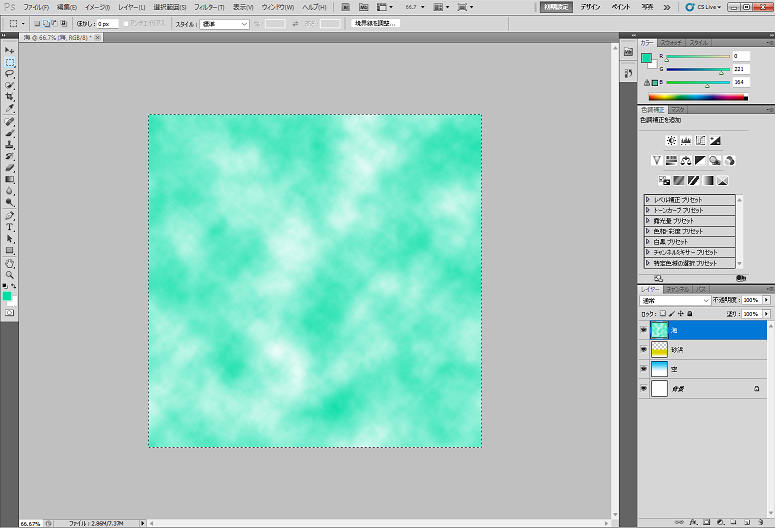
フィルター→スケッチ→浅浮き彫りで、詳細と滑らかさを調整します。
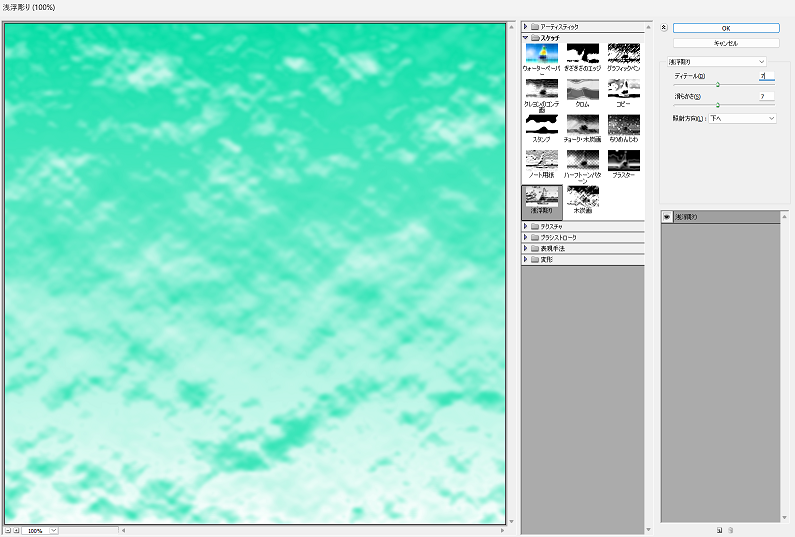
全体を選択して、編集→変形→自由な形により台形を作成します。
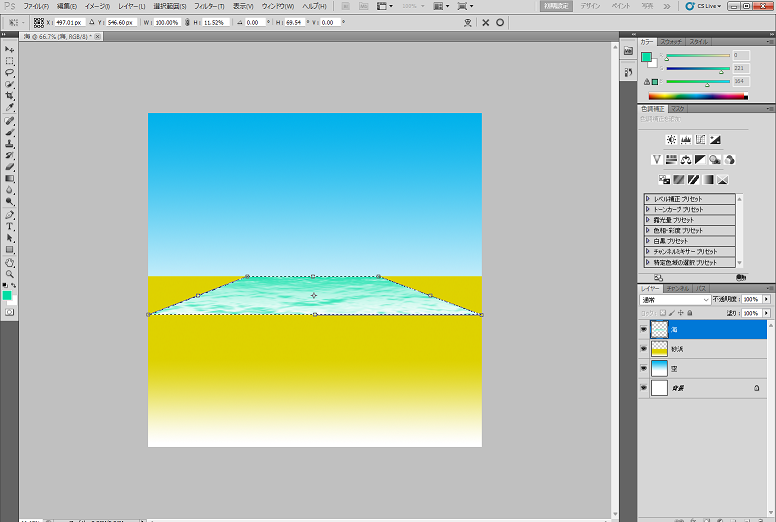
長方形に切り抜いて大きさを調整します。
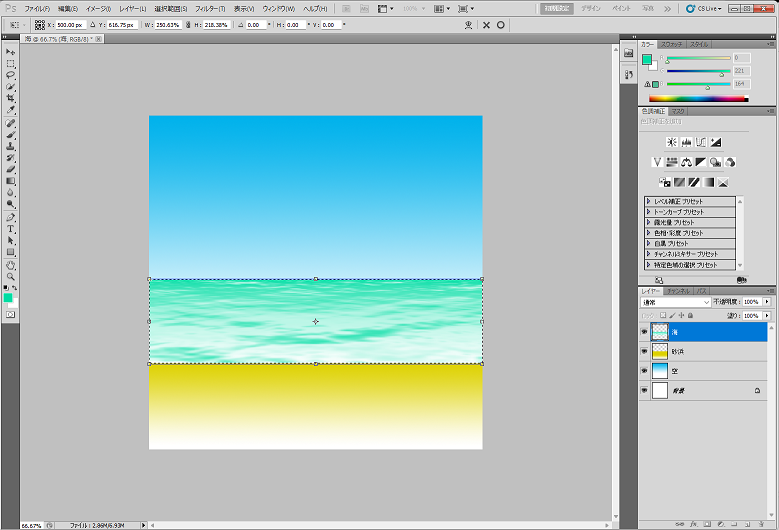
消しゴム(ソフト円ブラシ)で下のライン際をなぞります。
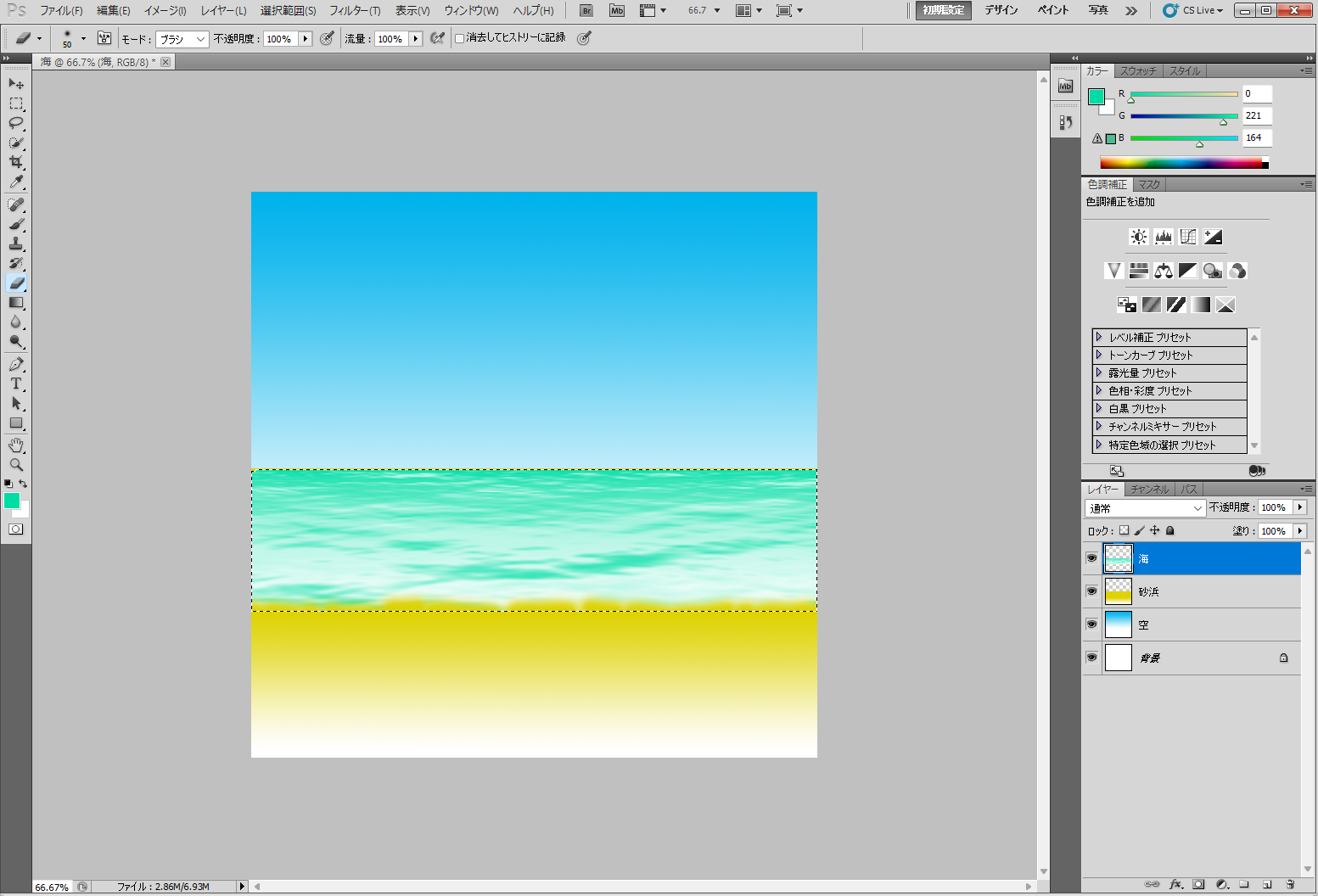
白色を選択して、ブラシツール(ソフト円ブラシ)で下のライン際の少し下をなぞって波を作ります。
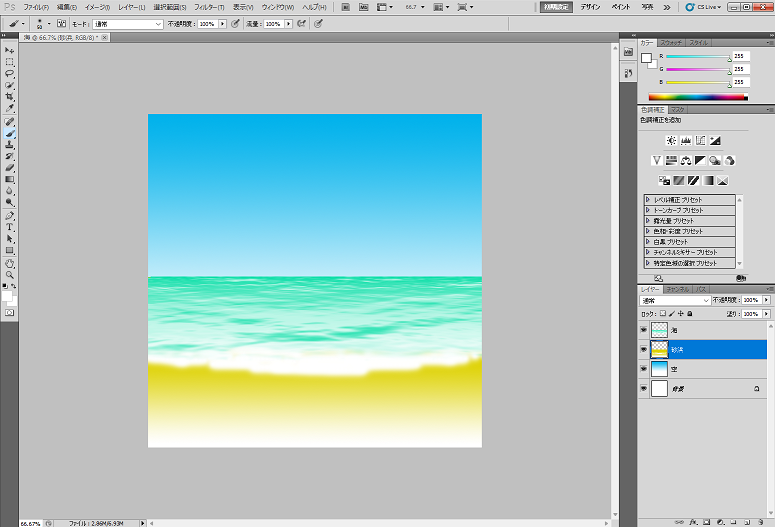
空のレイヤーを選択後に白色を選択して、ブラシツール(ソフト円ブラシ)で雲を作って完成です。
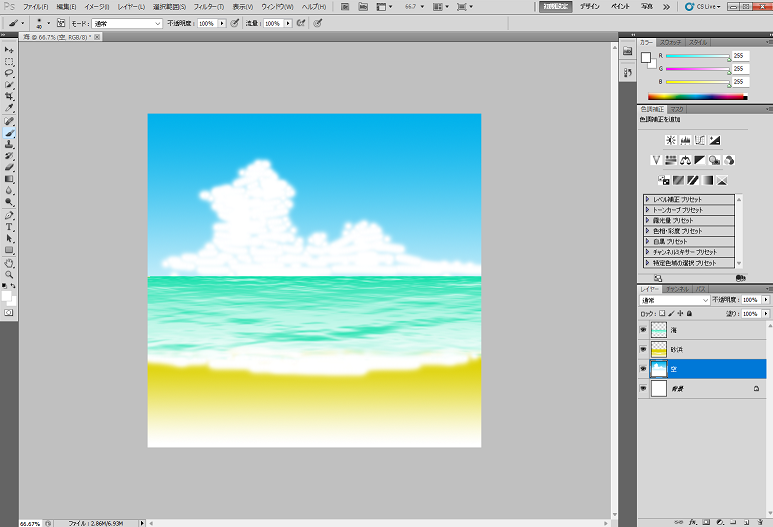
関連情報です。
読み方や意味、英語、特徴、フリー素材、描き方など水面という単語をテーマにまとめています。
フォトショップのグラデーションとフィルタの変形にあるジグザグで水の波紋が描画できます。 また、フィルタのブラシストロークにあるインク画を合わせて使用するとリアルな水の波紋が描画できます。
更新履歴になります。
Copyright (C) 2013-2024 IlustFreeTrial. All Rights Reserved.